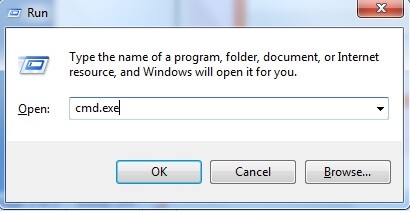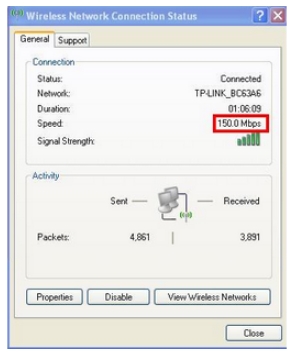Navzdory skutečnosti, že router TP-Link Archer C5400 má velmi jednoduchý panel rovnic, je možné jej konfigurovat z mobilního zařízení (prostřednictvím vlastní aplikace) a v sadě je podrobný manuál s obrázky, přesto jsem se rozhodl připravit vlastní pokyny pro nastavení tohoto routeru ... Pokud jste si ještě Archer C5400 nekoupili, ale jen si volíte router a považujete tento model za jednu z možností, doporučuji přečíst si recenzi TP-Link Archer C5400.
Nastavení libovolného směrovače lze rozdělit do dvou fází: připojení všech kabelů a samotný proces instalace. S tímto spojením si myslím, že je vše jasné. Nyní podrobně ukážu, jak správně připojit Archer C5400. Můžete jej však nakonfigurovat dvěma způsoby:
- Pokud z počítače nebo notebooku, pak lze konfiguraci provést pomocí webového rozhraní, které se otevře v prohlížeči (jako běžný web). Tuto možnost zvážíme v článku.
- Pokud ze smartphonu nebo tabletu, pak je nejlepší použít proprietární aplikaci TP-Link s názvem Tether. Ne, můžete jej nakonfigurovat prostřednictvím prohlížeče, ale prostřednictvím aplikace je to mnohem pohodlnější. Prostřednictvím této aplikace bude také možné ovládat router. Nebudeme se tím podrobně zabývat, protože o této aplikaci jsem již psal v článku: Program TP-LINK Tether: konfigurace a správa routeru Tp-Link.
Nejprve připojme náš TP-Link Archer C5400. Připojte kabel k napájecímu zdroji, zapojte jej do elektrické zásuvky a do routeru. Připojte internet k portu WAN (internet). A v jednom ze 4 portů LAN připojte kabel (je součástí dodávky) k notebooku nebo počítači.

Pokud nemůžete router připojit k počítači pomocí kabelu, můžete se připojit k síti Wi-Fi. Název tovární sítě (SSID) a tovární heslo (bezdrátové heslo / PIN) najdete na štítku ve spodní části routeru.

Stav sítě může být „Žádné připojení k internetu“. To je normální, protože router ještě nebyl nakonfigurován. V některých případech může internet fungovat okamžitě. Zkontrolujte, zda je v počítači aktivní pouze jedno připojení. Pouze k routeru. Jinak nebudeme moci vstoupit do nastavení.
Nastavení TP-Link Archer C5400
Pokud se podíváte na štítek na spodní straně krytu routeru, uvidíte tam adresu http://tplinkwifi.net. Na této adrese můžete přejít do nastavení routeru TP-Link. Jak to udělat, řekl jsem v článku: tplinkwifi.net - zadejte nastavení routeru. Můžete také přejít do nastavení na 192.168.0.1. Stačí otevřít libovolný prohlížeč, zadat tuto adresu do adresního řádku (a ne do vyhledávacího pole!) A stiskněte klávesu Enter.
Okamžitě doporučuji změnit jazyk webového rozhraní. Také na první stránce nás TP-Link Archer C5400 požádá o nastavení hesla, které bude později nutné zadat při vstupu do ovládacího panelu. Toto heslo není pro síť Wi-Fi (více o tom později). Toto heslo je nutné k ochraně nastavení routeru. Vymyslíme heslo, dvakrát jej zadáme a klikneme na tlačítko „Pojďme začít“.

Sekce „Rychlé nastavení“ se otevře okamžitě. Prvním krokem je určení časového pásma.

Dále velmi důležitá nastavení! Připojení k internetu. Musíte zvolit správný typ připojení k internetu a nastavit všechny parametry, které jsou pro připojení nezbytné.
Možná nevíte, jaký typ internetového připojení váš ISP používá. Můžete zavolat podporu a požádat o ni, nebo kliknout na tlačítko „Automaticky zjistit“. Je pravda, že neexistuje žádná záruka, že bude typ definován správně.
Pokud máte PPPoE, L2TP, PPTP, musíte v další fázi nastavit uživatelské jméno a heslo (vydává je poskytovatel). Pokud statická IP, pak musíte zaregistrovat adresy. A pokud Dynamic IP (jako moje), pak není třeba nic konfigurovat.

Pokud vyberete možnost „Dynamická IP“, budete požádáni o klonování adresy MAC. Pokud váš poskytovatel neváže MAC adresu, ponechte položku „NEKlonujte MAC adresu“. Pokud existuje vazba a router je nyní připojen kabelem k počítači, ke kterému byl připojen internet, nastavíme „Klonovat MAC adresu aktuálního počítače“.

V dalším okně musíme nastavit nastavení sítě Wi-Fi. Název sítě a heslo. Pro každou ze tří sítí, protože máme třípásmový router. V případě potřeby můžete konkrétní síť Wi-Fi vypnout, pokud ji nepotřebujete. Například jedna síť v rozsahu 5 GHz. Heslo lze nastavit stejně pro všechny sítě Wi-Fi. Viz moje nastavení na níže uvedeném snímku obrazovky.

Zkontrolujeme všechna nastavení a klikneme na tlačítko „Uložit“.

Trochu počkáme a uvidíme okno s návrhem na přihlášení pod TP-LINK ID. Pokud chcete, můžete si vytvořit účet a přihlásit se ke svému účtu. To ale není nutné, můžete jednoduše kliknout na tlačítko „Přihlásit se později“.

Dokončení nastavení TP-Link Archer C5400!

Okamžitě se otevře webové rozhraní a okno „Síťový diagram“.

Odtud můžete spravovat svůj router. Změňte nastavení, přizpůsobujte různé funkce, zobrazujte a spravujte připojená zařízení a mnoho dalšího. Rozhraní je v ruštině, velmi jednoduché a příjemné. Není vůbec těžké tomu porozumět. A přesto je na každé stránce tlačítko ve formě otazníku (?) Kliknutím na něj se zobrazí podrobné pokyny k nastavení na stejné stránce. Velmi pohodlně.
Pokud stále máte nějaké dotazy ohledně nastavení TP-Link Archer C5400, můžete je nechat v komentářích. Určitě odpovím, a pokud to bude nutné, doplním článek.